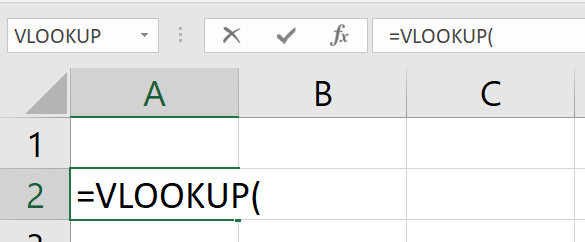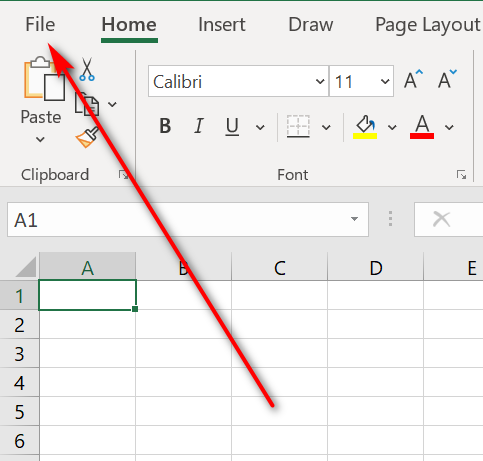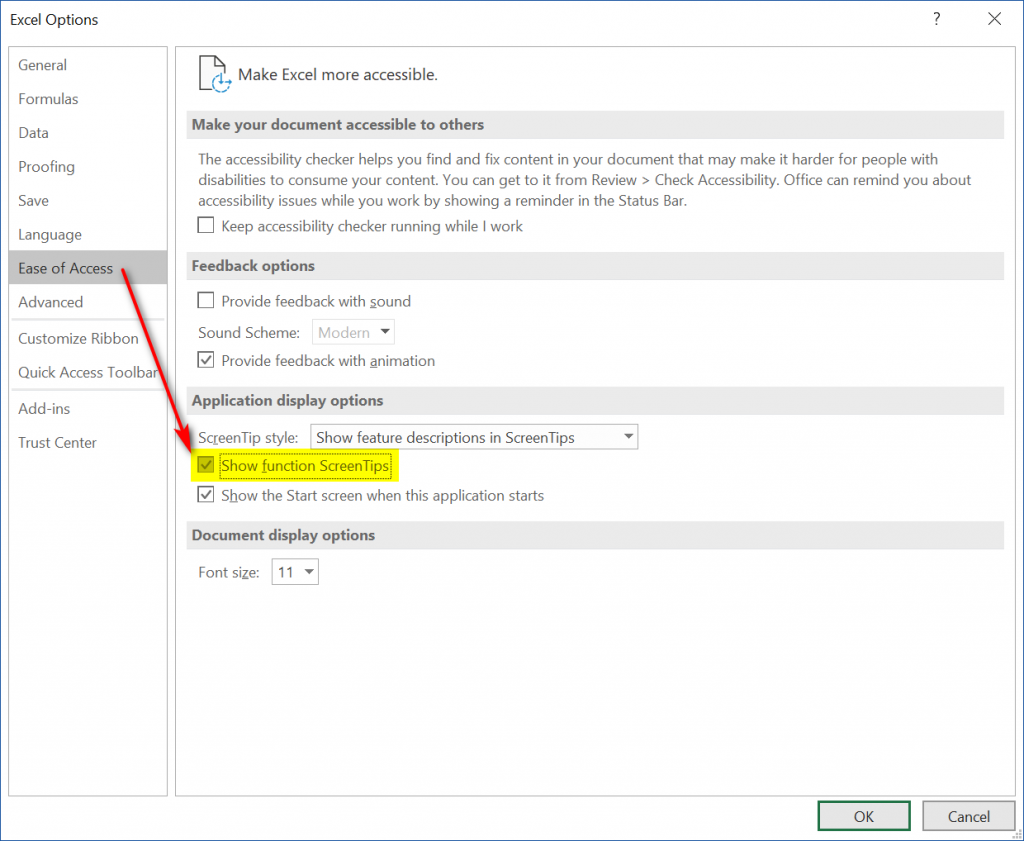Cách làm hiện ra phần gợi ý các đối số của hàm Excel khi bị ẩn
Nếu chẳng may khi bạn gõ hàm trong Excel không thấy xuất hiện phần gợi ý cho các đối số của hàm nữa, khá là khó chịu và bối rối phải không nào . Bài viết này của Học Excel online sẽ giúp bạn xử lý điều đó để làm xuất hiện lại phần gợi ý đó.
Mặc định trong Excel khi ta gõ công thức thì phần gợi ý cho các đối số của hàm đó sẽ được xuất hiện, điều này rất giúp ích cho ta trong việc truyền các tham số vào hàm và làm hạn chế sai sót khi viết hàm.
Nếu chẳng may một ngày đẹp trời nào đó bạn gõ hàm và thấy “trống vắng” hay thấy thiếu thiếu 1 cái gì đó như thế này:
Với những ai đã sử dụng hàm Excel nhiều rồi thì có thể sẽ nhớ và vẫn truyền các đối số của hàm một cách chính xác. Tuy nhiên, với những người mới học hay chưa nắm rõ lắm về hàm thì sẽ thấy khó trong trường hợp như vậy và khả năng sai sót khi viết hàm sẽ cao.
Để làm xuất hiện lại phần gợi ý này bạn vào Tab File
Trong Tab File bạn tìm tới Options để mở hộp thoại Excel Option lên, tiếp theo bạn tìm tới Advanced, tại đây bạn kéo xuống và tới mục Display và Tick chọn vào Show function ScreenTips sau đó ấn OK.
File -> Options -> Advanced -> Display -> Show function ScreenTips

Hoặc, tại Ease ò Access trong Excel Options bạn tìm, trong nhóm Feedback options bạn cũng có thể tìm thấy mục Show function ScreenTips.
File -> Options -> Ease of Access-> Feedback options -> Show function ScreenTips
Bạn có thể quay lại Excel là kiểm tra.
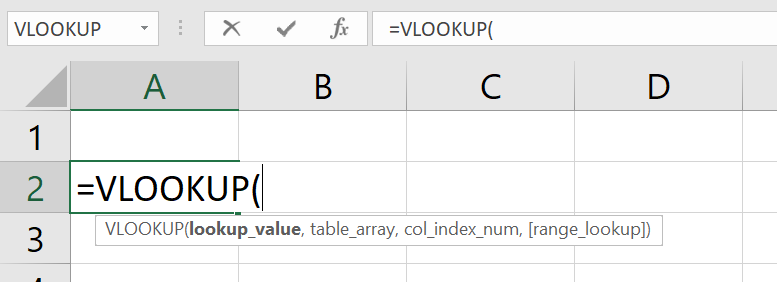
Như vậy chúng ta đã lại có thể nhìn thấy được những gợi ý của hàm quan thuộc rồi phải không nào. Giúp cho chúng ta viết hàm một cách dễ dàng hơn, hạn chế sai sót.
Hy vọng với cách này bạn đã có thể xử lý nếu chẳng may gặp tình huống trên.
Cách lấy lại file excel do bị tắt đột ngột
Cách trình bày văn bản trong excel đẹp như word
Cách tìm đường dẫn tới file excel, thư mục chứa file đang mở
Khóa học mới xuất bản